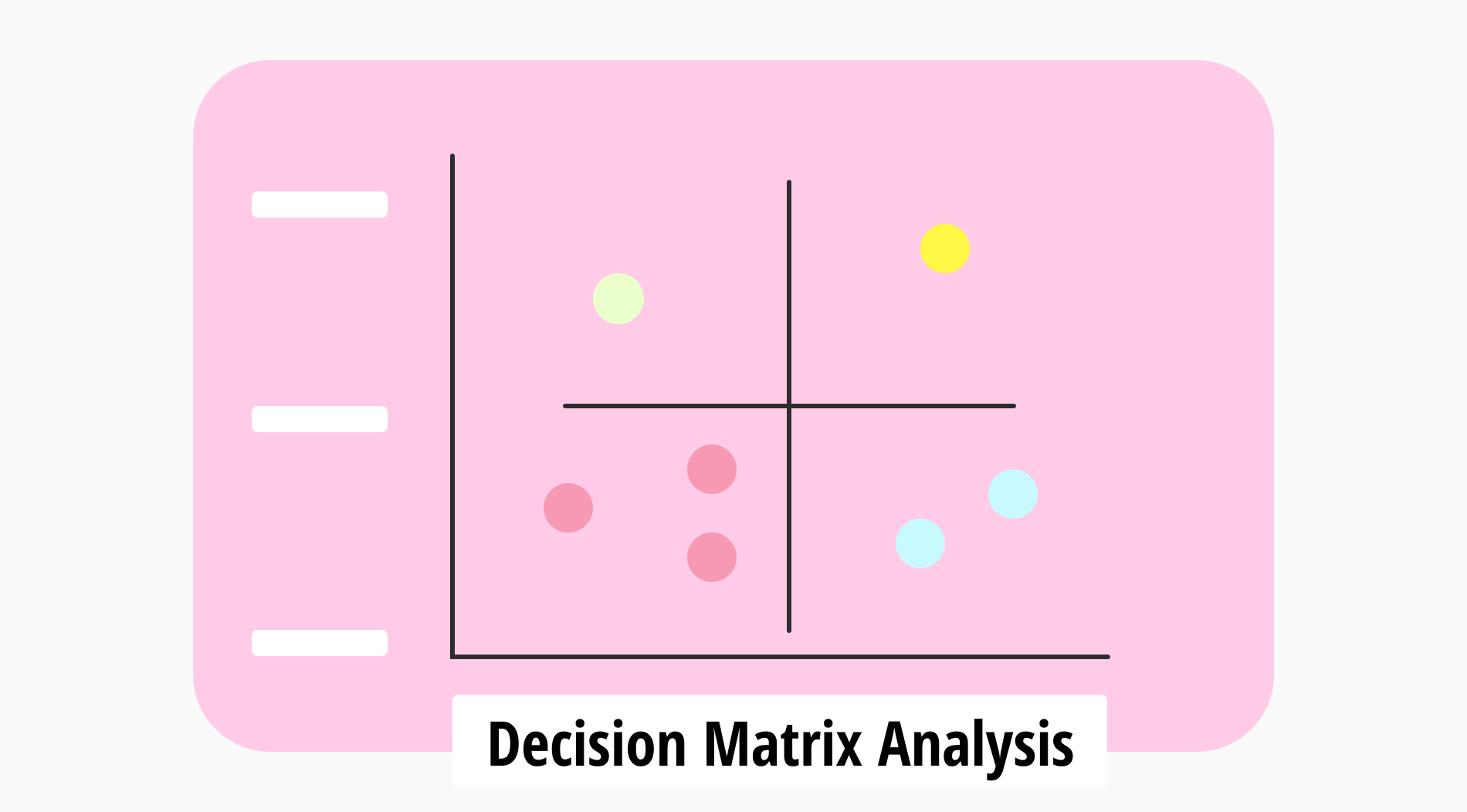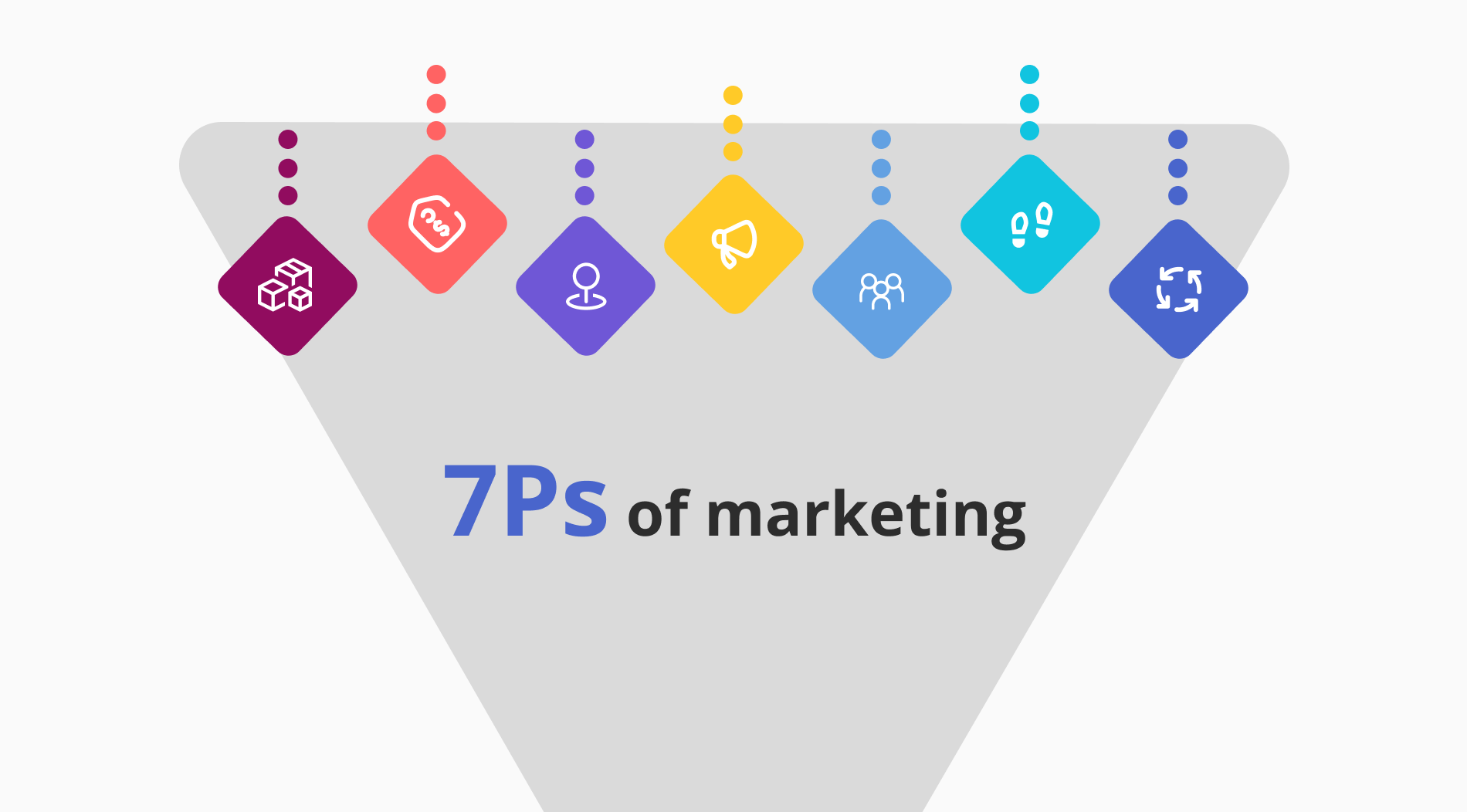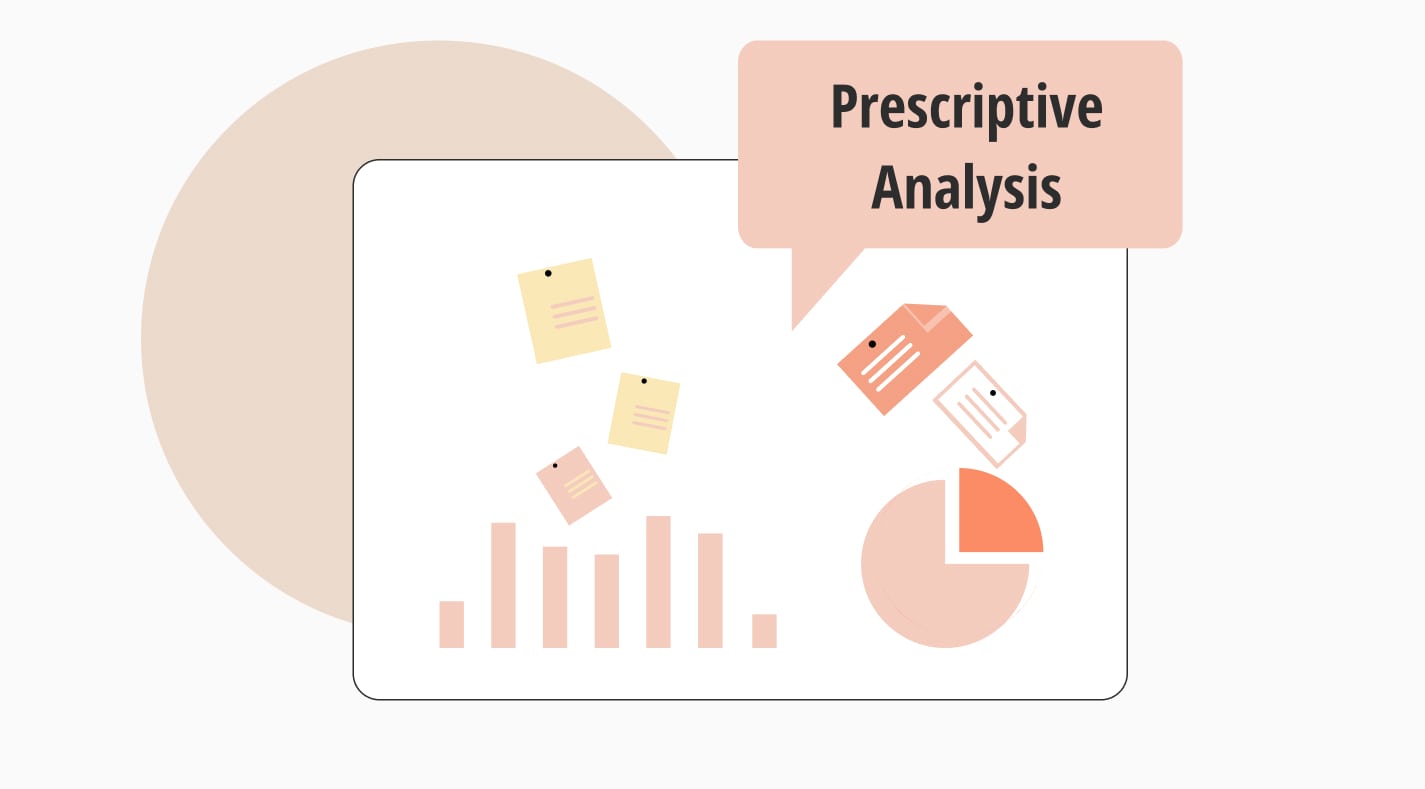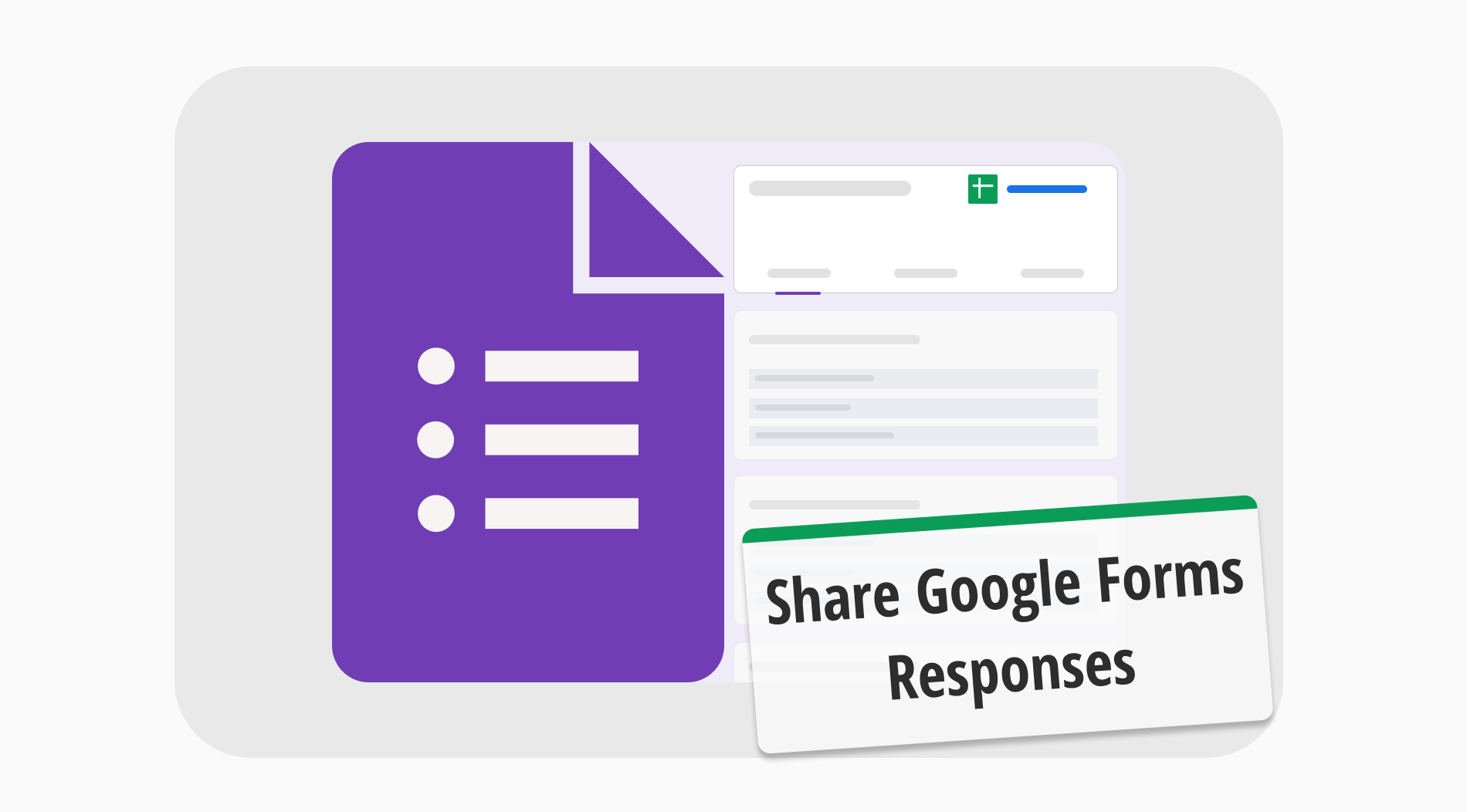
Bir formun nasıl oluşturulacağını bilmek önemli olsa da en önemli şeylerden biri de sonuçlarla ne yapılacağını bilmektir. Sonuçlarınızı nasıl analiz edeceğinizi bilmek, başarınızın kalıcı olasını sağlar ve size büyüme fırsatı verir. Bu nedenle, form yanıtlarınızı nasıl paylaşacağınızı ve analiz edeceğinizi bilmek, onları oluşturmak kadar önemlidir.
Bu makalede, yanıtlarınızı Google Forms'dan nasıl paylaşacağınızı ve entegre edeceğinizi, başarınızı sağlamak için yanıtlarınızı neden analiz etmeniz gerektiğini ve yanıtlarınızı forms.app ile entegre etmenin ve paylaşmanın yolunu sunacağız. Ayrıca Google Forms yanıtlarınızı paylaşma hakkında sıkça sorulan soruları da yanıtlayacağız.
Google form yanıtlarınızı nasıl paylaşırsınız? (4 adımda)
Google Forms yanıtlarınızı paylaşmak sadece Google Forms üzerinden yapılmaz. Bu nedenle, hem Google Forms hem de Google Sheets hakkında bilgi sahibi olmanız gerekir. Google Forms yanıtlarınızı paylaşmadan önce dikkat etmeniz gereken şey yanıtlarınızı yalnızca Google Sheets ile bağlayabilmenizdir. Google Forms, yanıtlarınızı başka bir veritabanına bağlamanıza izin vermez.
1. Google formunuzu açın ve “Yanıtlar” sekmesine gidin
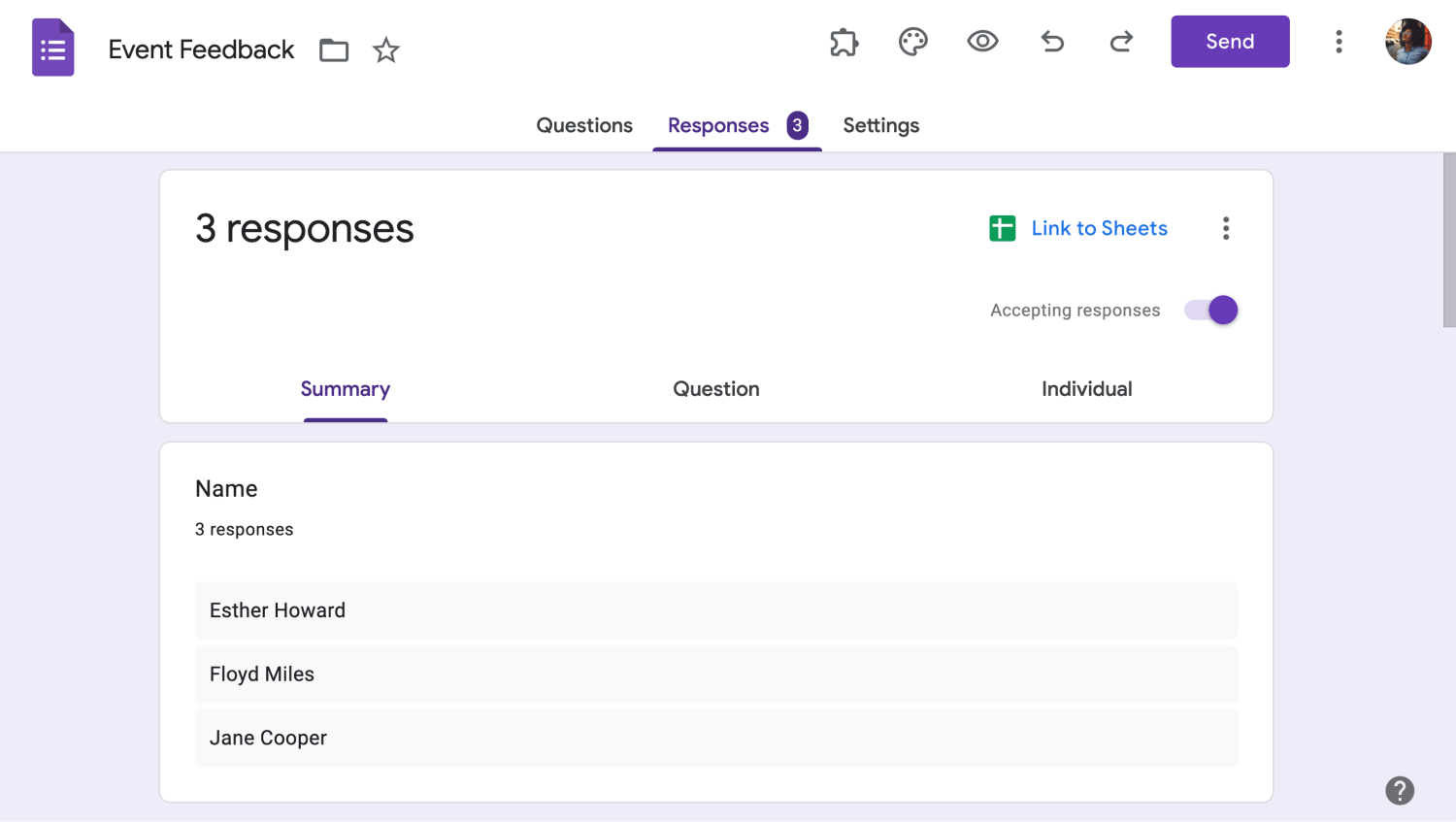
Yanıtlar sekmesini bulun
Google Forms yanıtlarınızı entegre etmek ve paylaşmak için ilk adım, Google formunuzu açmaktır. Form oluşturmayı bitirmiş ve yanıtlar toplamış olduğunuzu varsayarsak formunuza girdikten sonra “Yanıtlar” sekmesine gitmeniz gerekir.
2. Sayfalar simgesine tıklayın ve ayarları özelleştirin
“Yanıtlar” sekmesine gittikten sonra yapmanız gereken tek şey Sayfalar simgesine tıklamaktır. Bu eylem, ayarları değiştirebileceğiniz bir menü açacaktır. Formunuz için yeni bir elektronik tablo açmak istiyorsanız, ayarları olduğu gibi bırakın. Ancak yanıtlarınızı mevcut bir elektronik tabloya bağlamak istiyorsanız, ayarı “Mevcut elektronik tabloyu seç” olarak değiştirin.
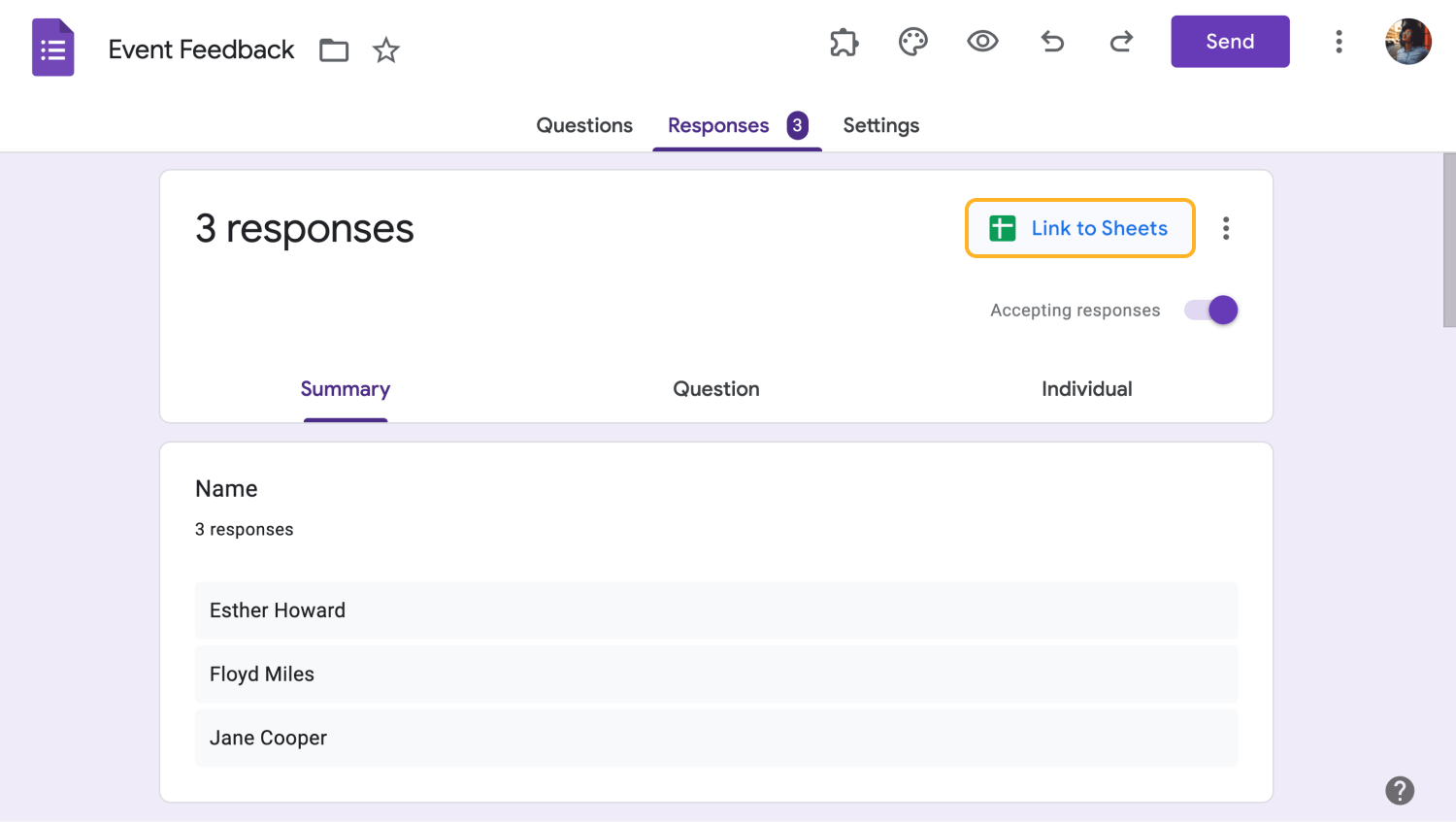
Yanıtları Google Sheets hesabınıza gönderin
Yeni bir elektronik tablo açtığınızda Google Forms yeni bir sekme açar ve oluşturulan elektronik tabloya gider. Ancak mevcut bir elektronik tablo seçmeyi tercih ederseniz, Google Drive menüsüne götürülürsünüz. Burada formunuzu bağlamak istediğiniz mevcut elektronik tabloyu seçebilirsiniz.
3. “Paylaş”a tıklayın ve katılımcıları ekleyin
Yanıtlarınız Google Sheets'e entegre edildikten sonra elektronik tablonuzda “Paylaş” düğmesine tıklayabilirsiniz. Bu işlem, elektronik tablonuzu paylaşmak istediğiniz kişileri ekleyebileceğiniz bir menü açar.
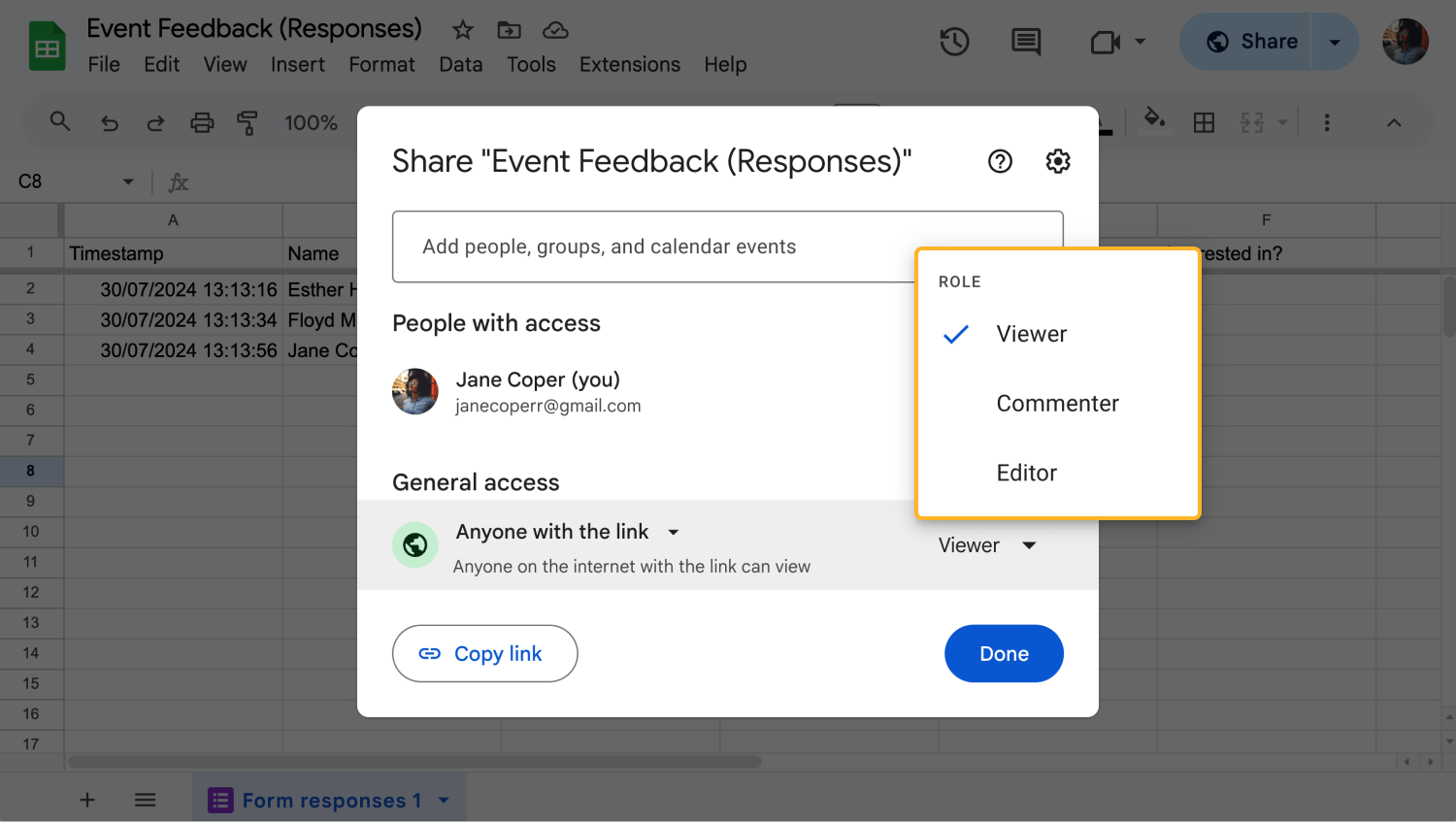
Paylaşım ayarlarını özelleştirin
Bu menüde, elektronik tablonun genel erişim ayarlarını değiştirebilir, kimlerin erişimine sahip olduğunu görebilir, elektronik tablonun bağlantısını kopyalayabilir veya menünün sağ üst köşesindeki dişli simgesine tıklayarak daha fazla ayarı değiştirebilirsiniz.

💡Elektronik tabloyu birine gönderirken, hangi role sahip olması gerektiğine bağlı olarak "Editör" ve "Görüntüleyici" arasında seçim yapmaya dikkat edin.
4. “Tamam”a tıklayın
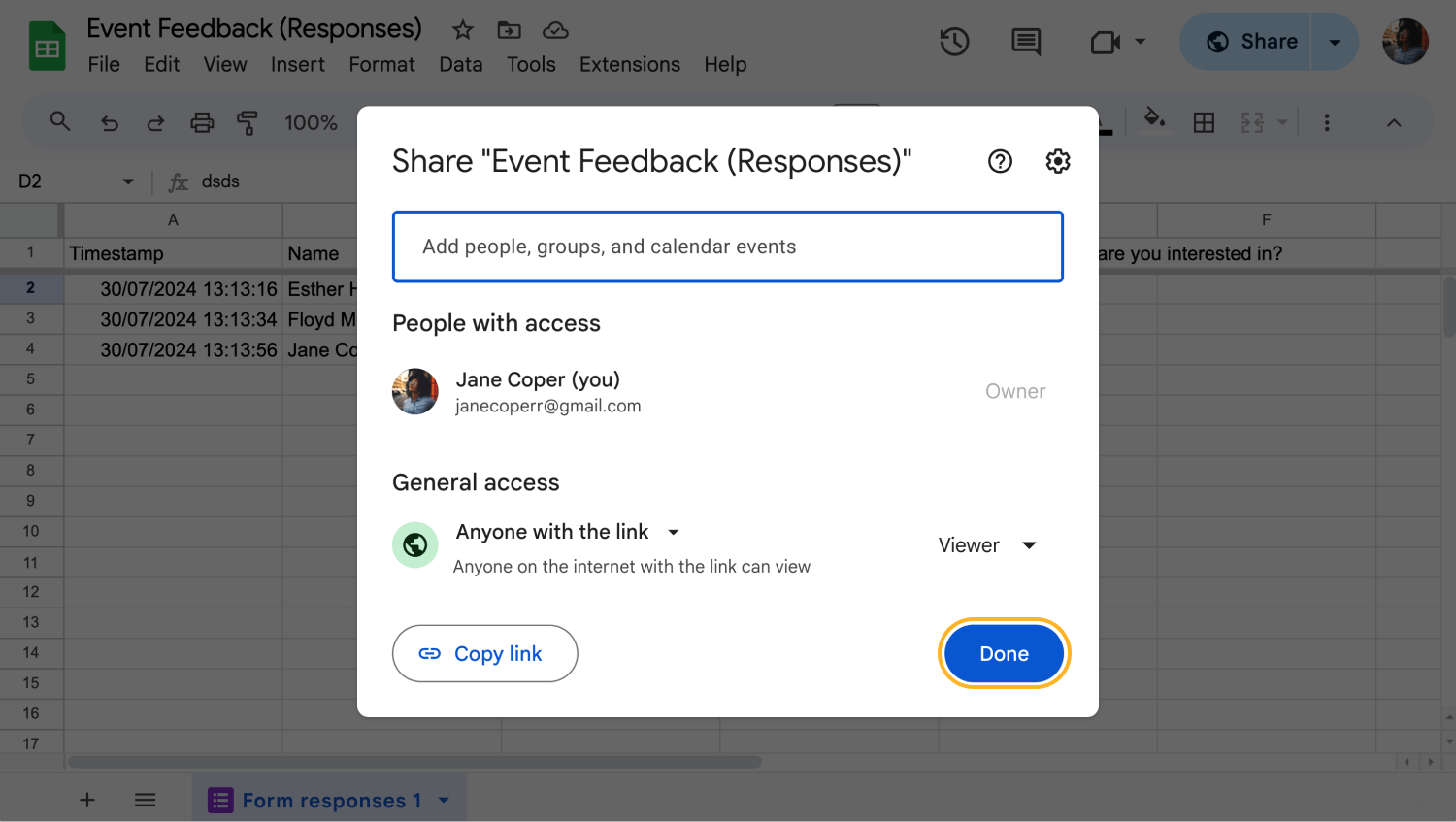
Tablonuzu paylaşın
Ayarlarınızı ve katılımcı listesini özelleştirdikten sonra yapmanız gereken tek şey “Tamam” düğmesine tıklamaktır. Elektronik tablonuzu paylaştığınız kişiler e-posta alacak ve paylaşımınız hakkında bilgilendirilecektir. Bundan sonra geriye yalnızca sonuçları ekibinizle birlikte analiz etmek kalacaktır.
Yanıtlarınızı neden analiz etmeniz gerekiyor?
Yanıtlarınızı paylaşma ve veri tabanlarınıza entegre etme süreci, yanıtlarınızın doğru analizi ile nihai bir hedefe ulaşmanın adımlarıdır. Yanıtlarınızı analiz etmenin önemi, şirketinizin başarılı olması veya yetersiz kalması arasındaki farkta saklıdır. İşte form yanıtlarınızı analiz etmeniz için birkaç neden daha:
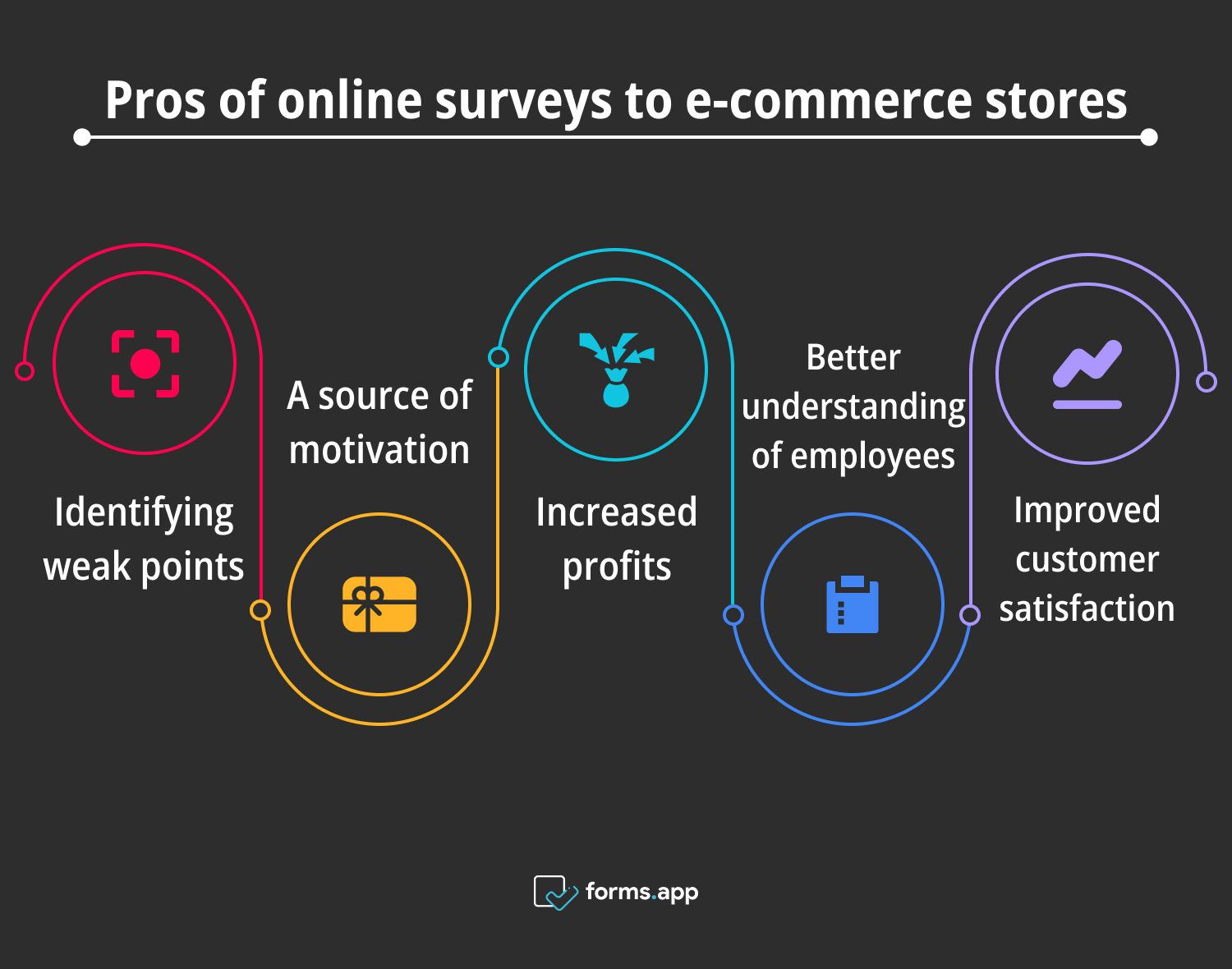
Yanıtları analiz etmenin avantajları
1. Zayıf noktaları belirleme: İyi bir analiz süreci, işletmenizin zayıf noktalarını belirlemenize ve optimize etmenize yardımcı olur.
2. Motivasyon kaynağı: Analiz sürecini aynı zamanda güçlü noktaları belirlemek ve ekibinizde motivasyonu artırmak için kullanabilirsiniz.
3. Artan kar: Yanıtlarınızı analiz etmek, gerekli önlemleri alarak karınızı artırmaya yardımcı olabilir.
4. Çalışanların daha iyi anlaşılması: Çalışanlarınızın anket ve analizleri sayesinde onları daha iyi anlayabilir ve performanslarını iyileştirebilirsiniz.
5. Müşteri memnuniyetinin artması: Kötü hizmet nedeniyle müşteri kaybının %85'i önlenebilir ve müşterilerinize yönelik anketlerin analizi, hizmet kalitesini artırmanıza ve müşteri kaybını önlemenize yardımcı olabilir.
Ayrıca, yanıtlarınızı analiz etmek iş gücünüzle ilgili sorunları ve yapabileceğiniz potansiyel iyileştirmeleri görebilmenizi sağlar. Bu nedenle, size bu alanları düzeltme fırsatı verir. Ayrıca, işletmenizin olumlu yönlerini görebilmenize ve buna göre ödül programları oluşturmanıza olanak sağlar.
forms.app üzerinde Google Sheets entegrasyonu
Google Sheets'e ek olarak birçok veritabanına entegrasyon için daha iyi bir deneyim yaşamak isterseniz forms.app size yardımcı olabilir. Sık sık güncellenmesi gereken bir form ile çalışıyorsanız yanıtlarınızı Google Sheets'e entegre etme süreci yorucu olabilir. Bu nedenle, forms.app daha hızlı bir çözüm geliştirmiştir.
“Bağlan” sekmesi
Form oluşturma sayfanızdaki “Bağlan” sekmesi bir oyun değiştiricidir. forms.app, yalnızca Google Forms için değil, Google Analytics, Drive ve hatta Microsoft Excel gibi birçok başka veritabanı için entegrasyon hizmetleri sunar. Ayrıca, başka bir sekmede Google Sheets'i açmanıza gerek yok; sadece “Bağlan” düğmesine tıkladıktan sonra ilgili veritabanı hesabınıza giriş yapmanız yeterlidir.
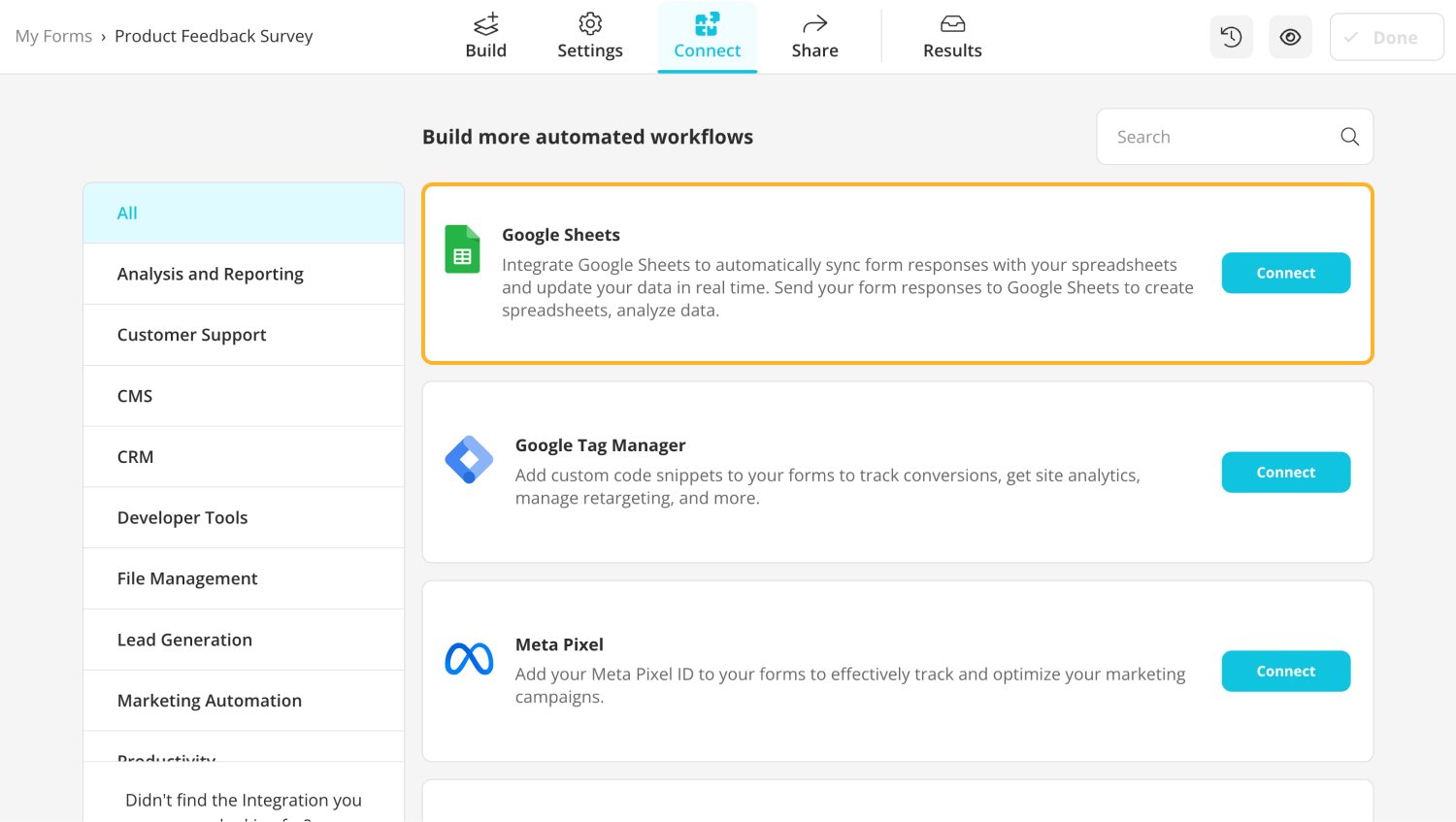
forms.app formunuzu Google Sheets'e bağlayın
forms.app'in sunduğu en çarpıcı özellik otomatik entegrasyon sürecidir. Diğer platformlar söz konusu olduğunda yanıt sayfanızı manuel olarak güncellemeniz gerekirken forms.app, form yanıtlarını elektronik tablolarınızla otomatik olarak senkronize etmek ve verilerinizi gerçek zamanlı olarak güncellemek için Google Sheets’i entegre edebileceğiniz bir özellik sunar.

💡forms.app ayrıca yanıtlarınızı analiz eder! Daha fazla bilgi edinmek için “Sonuçlar” sekmesine gidin.
Sıkça sorulan sorular
Google Forms yanıtlarınızı paylaşma, entegre etme ve analiz etme sürecinden bahsettiğimize göre paylaşım süreci hakkında sıkça sorulan soruları yanıtlamanın zamanı geldi. Paylaşım sürecine ilişkin ayrıntıları içerdiğinden sorulara en az bir kez bakmanızı öneririz.
Formun kendisini herkese açık hale getirme süreci farklı olsa da formun yanıtlarını herkese açık hale getirme süreci aşağıdaki gibidir:
Yanıtlarınızı normal şekilde Google Sheets ile entegre edin. Sheets içindeki “Paylaş” düğmesine tıklayın ve “Genel erişim” bölümünün altındaki “Kısıtlı” seçeneğini seçin. Buradan “Bağlantıya sahip herkes” seçeneğini seçmeniz gerekir. Bu seçenek, elektronik tablonun bağlantısına sahip olan herkesin yanıtları görmesini sağlar. Böylece yanıtlarınız herkese açık hale gelir.
Ne yazık ki Google Forms'dan yanıtları tek tek dışa aktarmanın bir yolu yoktur ancak veritabanı içindeki yanıtları indirebilir ve ayırabilirsiniz. Yanıtlarınızı indirmek için formunuzdaki “Yanıtlar” sekmesine gidin. Sağ üst köşedeki Google Sheets simgesinin yanındaki üç dikey noktaya tıklayın ve “Yanıtları indir (.csv)” seçeneğini seçin.
Google Form yanıtlarınızı istediğiniz herkesle paylaşabilir, herkese açık hale getirebilir veya elektronik tablonuzun bağlantısını kopyalayıp sosyal medyada paylaşabilirsiniz. Bunları nasıl yapacağınızı öğrenmek için lütfen yukarıdaki adımları izleyin.
Google Forms PDF olarak dışa aktarılabilir. Formunuzu PDF'e aktarmak için formunuzu açın, sayfanın sağ üst köşesindeki “Gönder” düğmesinin yanındaki üç dikey noktaya ve “Yazdır”a tıklayın. Açılan sayfadan, yazdırma diyalog kutusundan “PDF olarak kaydet” seçeneğini seçin. Daha sonra “Kaydet”e tıkladığınızda nihai belge, herkesle paylaşabilmeniz için PDF olarak dışa aktarılacaktır.
Sonuç
Özetle, Google Forms'da formunuzu paylaşmak, veri tabanlarına entegre etmek ve sonuçları analiz etmek basit ama önemli bir süreçtir. Bu nedenle adımlar dikkatle takip edilmelidir. Yanıtların paylaşılması ve analiz edilmesi de düzeltmeniz gereken sorunları ve yapmanız gereken iyileştirmeleri görmenizi sağlayacağı için önem taşır.
Bu makalede, Google Forms'daki yanıtlarınızı nasıl paylaşacağınızı ve entegre edeceğinizi, yanıtlarınızı analiz etmenin nedenlerini ve forms.app ile yanıtlarınızı paylaşma sürecini daha iyi bir şekilde ele almanın yollarını gösterdik. Ayrıca, Google Forms yanıtlarınızı paylaşma konusunda sıkça sorulan soruların bazılarını da yanıtladık. En iyi performansı sağlamak için her iki platformu da denemenizi öneririz.
Yakup is a content writer at forms.app. He is also a skilled translator. His hobbies include reading, learning about different languages, and different branches of sports. Yakup's expertise lies in translation, NoCode tools, and Google Forms.



 4 dakikalık okuma
4 dakikalık okuma